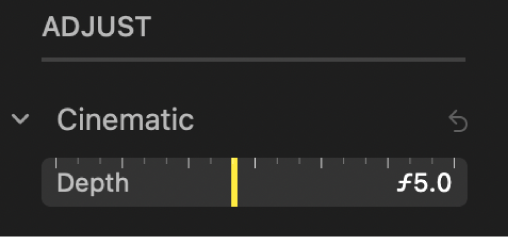Editar un vídeo en el modo Cine en Fotos en el Mac
En los modelos de iPhone 13 y posteriores, el modo Cine aplica un efecto de profundidad de campo que mantiene la nitidez del punto de enfoque del vídeo y, al mismo tiempo, crea un primer plano y un fondo hermosamente desenfocados. En Fotos en el Mac, puedes desactivar el efecto Cine, ajustar el lugar en el que se produce el cambio en el punto de enfoque y, a continuación, ajustar el nivel de desenfoque, o profundidad de campo, en un vídeo realizado con el modo Cine.
Nota: Para editar la profundidad de campo o puntos de enfoque en un vídeo en modo Cine, necesitas un dispositivo con iOS 16, iPadOS 16, macOS 13 o posterior. Puedes ver el vídeo en cualquier dispositivo.
Activar y desactivar el efecto Cine
Abre la app Fotos
 en el Mac.
en el Mac.Haz doble clic en un vídeo en modo Cine y, a continuación, haz clic en Editar en la barra de herramientas.
Haz clic en Ajustes en la barra de herramientas y, a continuación, haz clic en el botón Cinematográfico situado en el extremo izquierdo del visor de fotogramas.

También puedes hacer clic en
 para activar o desactivar el audio.
para activar o desactivar el audio.
Cambiar el punto de enfoque en un vídeo en modo Cine
Al grabar un vídeo con el modo Cine, la cámara identifica dónde enfocar y puede cambiar automáticamente el enfoque si se identifica un sujeto nuevo. Los puntos blancos situados bajo el visor de fotogramas (o barra de arrastre) muestran el lugar en el que se produce el cambio del punto de enfoque. Al editar un vídeo en modo Cine, puedes cambiar el punto de enfoque manualmente.
Abre la app Fotos
 en el Mac.
en el Mac.Haz doble clic en un vídeo en modo Cine y, a continuación, haz clic en Editar en la barra de herramientas.
Haz clic en Ajustar en la barra de herramientas y, a continuación, reproduce el vídeo o arrastra el cursor de reproducción hasta el fotograma en el que desees modificar el punto de enfoque.
Se muestra un recuadro amarillo en la pantalla alrededor del punto de enfoque actual y uno gris cuando se detecta otro sujeto como posible punto de enfoque.
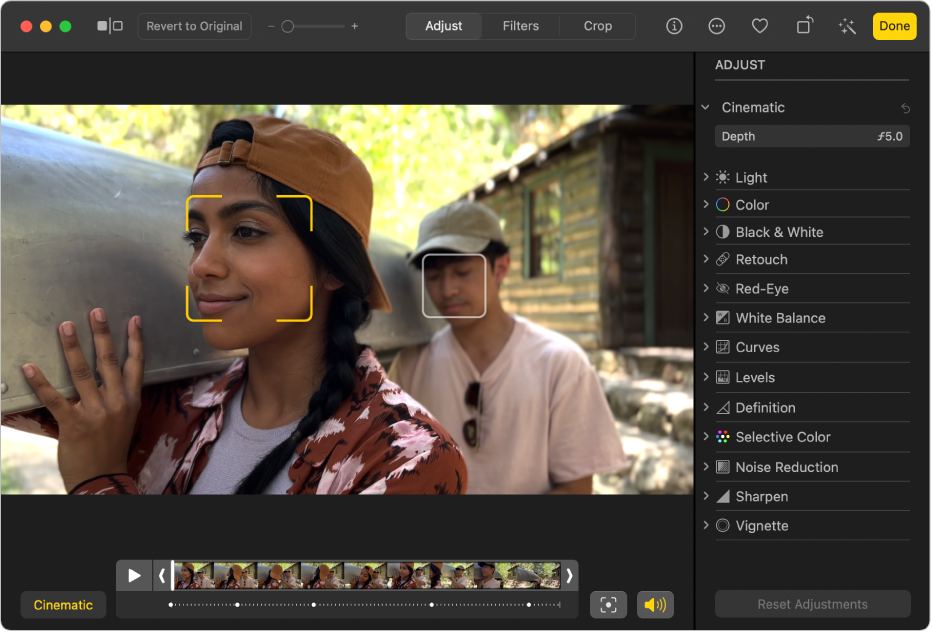
Para cambiar el punto de enfoque, realiza una de las siguientes acciones:
Seleccionar un punto de enfoque detectado: Haz clic en el recuadro gris que rodea el punto de enfoque detectado.
El recuadro se vuelve amarillo y aparece un punto amarillo debajo del visor de fotogramas; este punto indica que se ha producido un cambio manual en el enfoque. Puedes realizar varios cambios manuales en el enfoque y cada uno se mostrará como un punto amarillo bajo el visor de fotogramas.
Seleccionar un punto de enfoque en cualquier lugar del fotograma: Haz doble clic en un ítem de la pantalla en el que desees que se sitúe el punto de enfoque.
Seleccionar un punto de enfoque a una distancia específica de la cámara: Coloca el puntero sobre un elemento que represente la distancia focal que desees y, a continuación, haz clic y mantén pulsado hasta que se muestre un recuadro amarillo.
Cambiar entre los puntos de enfoque seleccionados automáticamente y manualmente: Haz clic en
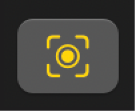 junto al visor de fotogramas.
junto al visor de fotogramas.
Ajustar la profundidad de campo en un vídeo en modo Cine
Abre la app Fotos
 en el Mac.
en el Mac.Haz doble clic en un vídeo en modo Cine y, a continuación, haz clic en Editar en la barra de herramientas.
Haz clic en Ajustar en la barra de herramientas y, a continuación, arrastra el regulador Profundidad del ajuste Cinematográfico para cambiar el grado de desenfoque en el primer plano y el fondo.